며칠 전에 앱을 활용하는 방법을 알려 드렸습니다. 음성 메모 iPhone에 포함 된 표준으로 제공되며, 특히 생태계에 새로 온 사람들을위한 간단한 튜토리얼입니다. Apple. 오늘 우리는 한 걸음 더 나아가 이러한 음성 메모를 공유하는 방법을 알아 봅니다.
음성 메모 공유
아마 당신은 음성 메모 면접, 강의, 심지어 수업까지 녹음하여 메모에 대한 걱정없이 더 집중할 수 있습니다. 음, 사진을 공유하는 것과 거의 같은 방식으로 원하는 사람과 녹음 내용을 공유 할 수도 있습니다.
첫째, 여전히 분명해질 위험에 처한 앱을 엽니 다. 음성 메모:
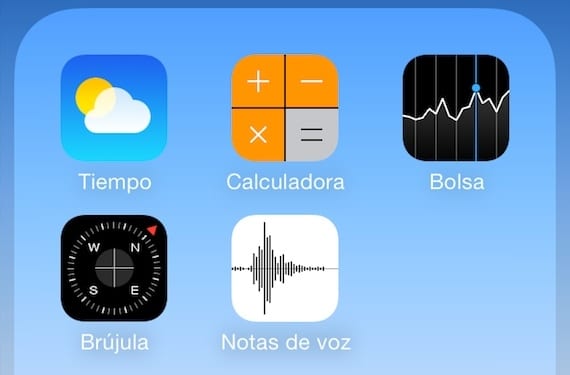
이제 공유하려는 녹음을 찾아 한 번만 누르십시오. 녹화 날짜와 기간은 물론 재생산, 편집, 삭제 및 현재 가장 관심있는 공유 옵션이 표시됩니다. 왼쪽 하단에 표시되는 공유 버튼을 클릭합니다. 음성 메모 그리고 화살표가 나오는 사각형으로 식별 됨으로써 인식 할 수 있습니다.
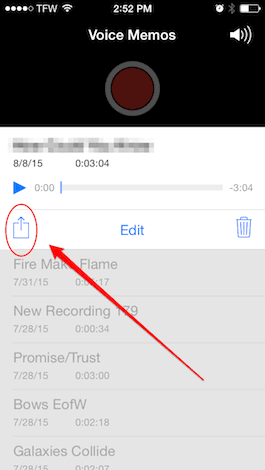
공유 할 방법을 선택할 수있는 새 메뉴가 열립니다. 음성 메모, 메시지, 이메일, 음악 앱에 추가, 공중 투하 물론 다른 호환 응용 프로그램을 추가하여 공유 할 수있는 기타 옵션도 있습니다. 음성 메모 Evernote, Telegram, Facebook Messenger 등 그리고 이미 가지고 있다면 iOS 9 베타 설치, 메모 앱의 메모에 녹음을 추가 할 수도 있습니다.
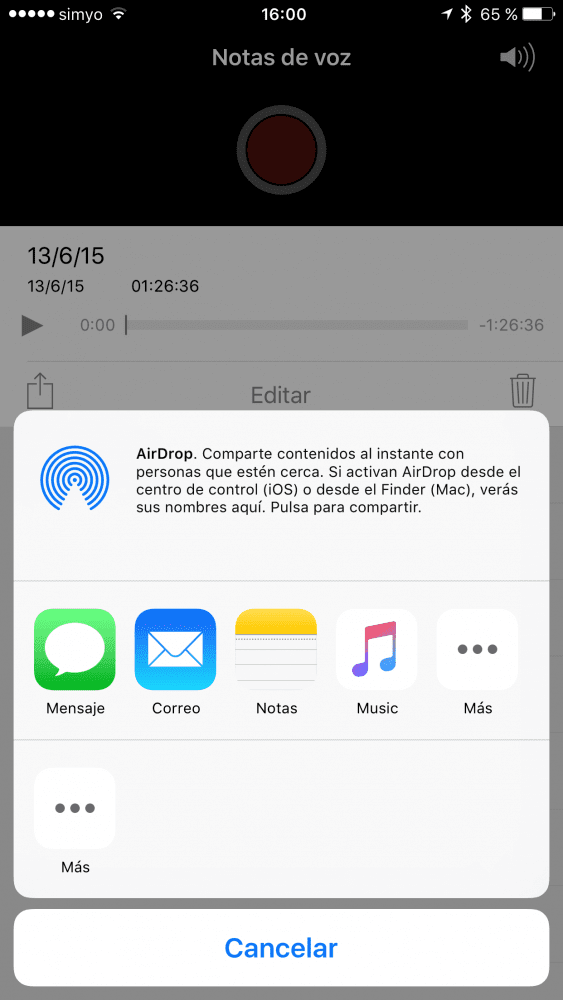
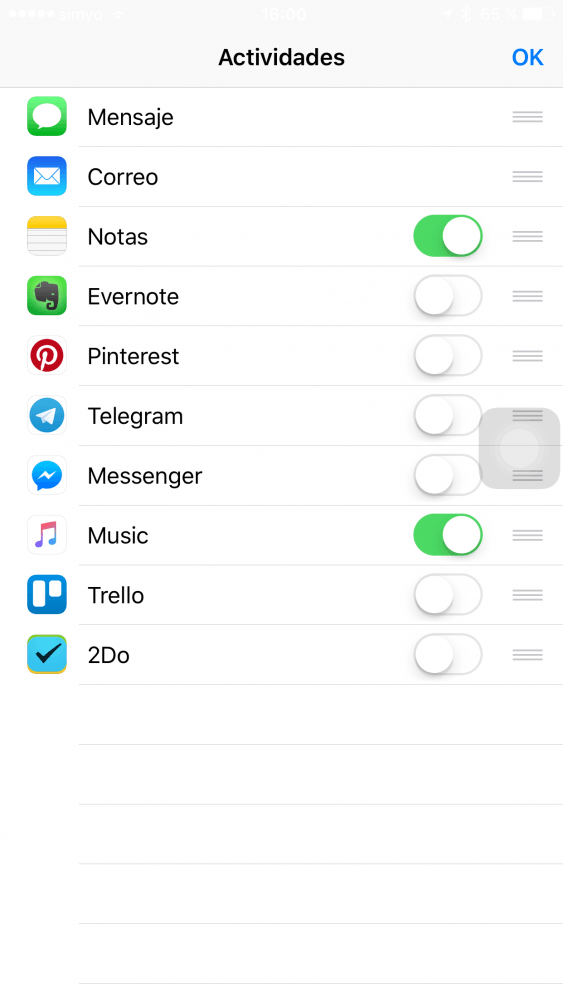
음, 녹음을 공유 할 방법 (예 : 메일)을 선택하고 이메일 주소, 제목을 추가 한 다음 보내기를 누르십시오. 저것과 같이 쉬운.
공유하려고 할 때 녹음이 최적화되고 있다는 메시지가 표시되고 공유 할 수 없습니다.
둘 이상을 공유 할 수 없습니까? 매일 아이폰은 안드로이드를 구입해야하는 이유에 대해 더 많이 설득합니다.